
إرسال رسالة بريد إلكتروني في تطبيق البريد على Mac
يمكنك إرسال رسائل البريد الإلكتروني وحفظها كمسودات وجدولتها لإرسالها لاحقًا.
قبل أن تتمكن من إرسال بريد إلكتروني، تحتاج إلى إضافة حساب بريد إلكتروني واحد على الأقل في تطبيق البريد.
إرسال رسالة بريد إلكتروني
انتقل إلى تطبيق البريد
 على Mac.
على Mac.انقر على
 في شريط أدوات البريد.
في شريط أدوات البريد.في الحقل "إلى"، اكتب عنوان البريد الإلكتروني الذي تريد إرسال رسالة البريد الإلكتروني إليه.
يمكنك أيضًا إرسال رسائل بريد إلكتروني إلى مجموعة من عناوين البريد الإلكتروني من تطبيق جهات الاتصال لديك، أو إخفاء عنوان البريد الإلكتروني للجميع لحماية خصوصية المستلمين. انظر إرسال رسائل البريد الإلكتروني في البريد على Mac.
أدخل موضوع رسالة البريد الإلكتروني في حقل الموضوع.
في حقل الرسالة (أسفل الموضوع)، اكتب رسالتك.
يمكنك تنسيق نص رسالة البريد الإلكتروني وإرسال الصور والملفات الأخرى كمرفقات في رسالة البريد الإلكتروني.
انقر على
 .
.
حفظ نسخة
انتقل إلى تطبيق البريد
 على Mac.
على Mac.تأكد من أنك في الرسائل التي تريد حفظها، ثم اختر ملف > حفظ.
يمكنك أيضًا إغلاق نافذة الرسالة، ثم النقر على حفظ في مربع الحوار الذي يظهر.
عندما تريد العودة إلى المسودة، يمكنك العثور عليها في صندوق بريد المسودات (من شريط المفضلة أو الشريط الجانبي للبريد).
بالنسبة إلى حسابات Exchange وIMAP، يتم تخزين المسودات على خادم البريد (إلا إذا حددت صندوق بريد في الـ Mac ضمن إعدادات سلوكيات صندوق البريد) في البريد. وبمجرد مزامنة البريد مع خادم البريد، تتوفر المسودات الخاصة بك في أي مكان تستخدم فيه هذا الحساب. لمزامنة المسودات فورًا، اختر صندوق البريد > تزامن [الحساب].
إذا كنت تستخدم التسليم، يمكنك التبديل بين Mac والأجهزة الأخرى لديك أثناء كتابة الرسائل. لفتح رسالة تم تسليمها إلى Mac، انقر على أيقونة تسليم البريد التي تظهر في الجانب الأيمن من شريط الأيقونات.
جدولة رسالة بريد إلكتروني
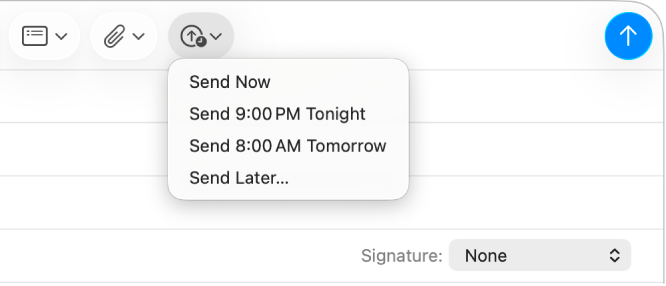
انتقل إلى تطبيق البريد
 على Mac.
على Mac.قم بأحد ما يلي:
جدولة رسالة بريد إلكتروني: انقر على
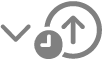 ، ثم اختر وقتًا؛ أو اختر الإرسال لاحقًا لتعيين التاريخ والوقت.
، ثم اختر وقتًا؛ أو اختر الإرسال لاحقًا لتعيين التاريخ والوقت.تظهر رسالة البريد الإلكتروني في صندوق بريد "الإرسال لاحقًا" في الشريط الجانبي للبريد.
تغيير الوقت المجدول لرسالة البريد الإلكتروني: انقر مرتين على رسالة البريد الإلكتروني الموجودة في صندوق بريد "الإرسال لاحقًا"، ثم انقر على تعديل في الزاوية العلوية اليسرى.
منع إرسال رسالة بريد إلكتروني مجدولة: حدد رسالة البريد الإلكتروني في صندوق البريد "الإرسال لاحقًا"، ثم انقر على
 .
.
يمكنك استخدام أدوات الكتابة لتلخيص وتدقيق وتعديل بريدك الإلكتروني
باستخدام ذكاء Apple،* يمكنك أيضًا استخدام أدوات الكتابة لتلخيص النص المحدد بنقرة واحدة، ومراجعة عملك، وإنشاء إصدارات مختلفة من النص نفسه لمساعدتك على العثور على الصياغة والأسلوب الصحيحين. انظر استخدام أدوات الكتابة مع ذكاء Apple.